So erhalten Sie Zugriff auf die Serververwaltungskonsole von Dell Data Security
概要: Folgen Sie dieser Anleitung, um auf die Verwaltungskonsole des Servers von Dell Data Security oder Dell Data Protection zuzugreifen.
この記事は次に適用されます:
この記事は次には適用されません:
この記事は、特定の製品に関連付けられていません。
すべての製品パージョンがこの記事に記載されているわけではありません。
現象
Für Dell Data Security (ehemals Dell Data Protection) ist eine Verwaltungskonsole erforderlich, um Folgendes zu managen:
- Richtlinien
- Berichte
- Verschlüsselungsschlüssel
Betroffene Produkte:
- Dell Security Management Server
- Dell Data Protection | Enterprise Edition Server
- Dell Security Management Server Virtual
- Dell Data Protection | Virtual Edition
Betroffene Versionen:
- v8.0 oder höher
原因
Unzutreffend
解決方法
Klicken Sie auf die entsprechende Produktversion für spezifische Schritte zum Zugriff auf die Verwaltungskonsole. Informationen zur Versionsverwaltung finden Sie unter Identifizieren der Version von Dell Data Security/Dell Data Protection Server.
- Öffnen Sie einen Webbrowser und navigieren Sie zu https://servername.company.com:8443/webui.

Hinweis:
- Der Beispiel-FQDN (vollständiger Domänenname) weicht von dem Server in Ihrer Umgebung ab.
- Port 8443 kann sich vom Verwaltungskonsolenport in Ihrer Umgebung unterscheiden.
- Melden Sie sich bei der Verwaltungskonsole an.
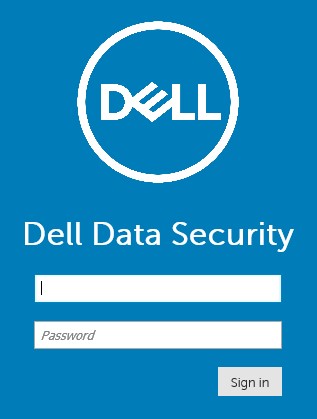
Hinweis:
- In Version 11.4 und höher werden NutzerInnen aufgefordert, das OTP (Einmalkennwort) einzugeben, wenn entweder Google-Authentifikator oder E-Mail-MFA (Multifaktor-Authentifizierung) für sie konfiguriert wurde.
- Weitere Informationen zum Konfigurieren von MFA finden Sie unter How to Manage Multi-Factor Authentication in the Dell Security Management Server Administration Console (Managen der Multifaktor-Authentifizierung in der Dell Security Management Server-Verwaltungskonsole).
- Navigieren Sie in Windows Explorer zu:
- Dell Data Protection | Enterprise Edition-Server:
C:\Program Files\Dell\Enterprise Edition - Endpunkt:
C:\Program Files\Dell\Virtual Edition
- Dell Data Protection | Enterprise Edition-Server:
Hinweis:
- Der Endpunktzugriff erfordert die Installation der Verwaltungskonsole (ehemals Remote Management Console) über die Dell Data Protection | Virtual Edition-Medien.
- Installationsschritte finden Sie unter How to Install the Dell Data Protection Remote Management Console (Anleitung zur Installation der Dell Data Protection Remote-Managementkonsole).
- Doppelklicken Sie auf
Credant.Console.

- Übermitteln Sie die Anmeldeinformationen, um sich bei der Managementkonsole anzumelden.
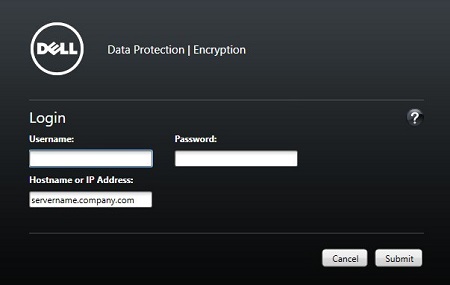
Nutzen Sie zur Kontaktaufnahme mit dem Support die internationalen Support-Telefonnummern von Dell Data Security.
Gehen Sie zu TechDirect, um online eine Anfrage an den technischen Support zu erstellen.
Zusätzliche Einblicke und Ressourcen erhalten Sie im Dell Security Community Forum.
その他の情報
ビデオ
対象製品
Dell Encryption文書のプロパティ
文書番号: 000126852
文書の種類: Solution
最終更新: 16 11月 2023
バージョン: 15
質問に対する他のDellユーザーからの回答を見つける
サポート サービス
お使いのデバイスがサポート サービスの対象かどうかを確認してください。